1、对于SQL Server 2014 版本的介绍
分别有企业版 Enterprise、开发版 Developer、快速版 Express。Express这个版本是最为基本的版本,可以作为小规模的应用的服务器。企业版和开发版本相同不过应用场景不同。其中开发版和快速版免费。
首先需要Framework 3.5,没有的话先下载不然不能安装成功。在这下https://www.microsoft.com/zh-cn/download/details.aspx?id=25150
2、安装
这里使用的是开发版,直接双击你下载的ISO镜像文件,进入如下界面,系统会自动加载安装该SQL Server的虚拟光驱。win7应该没有自带的虚拟光驱。
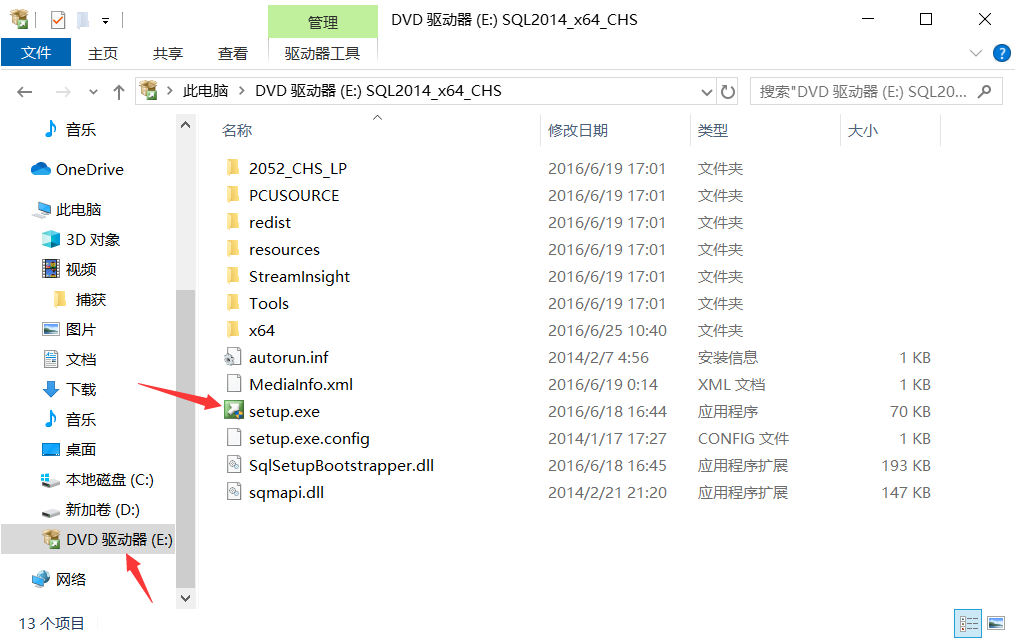
然后运行安装程序,到下面界面
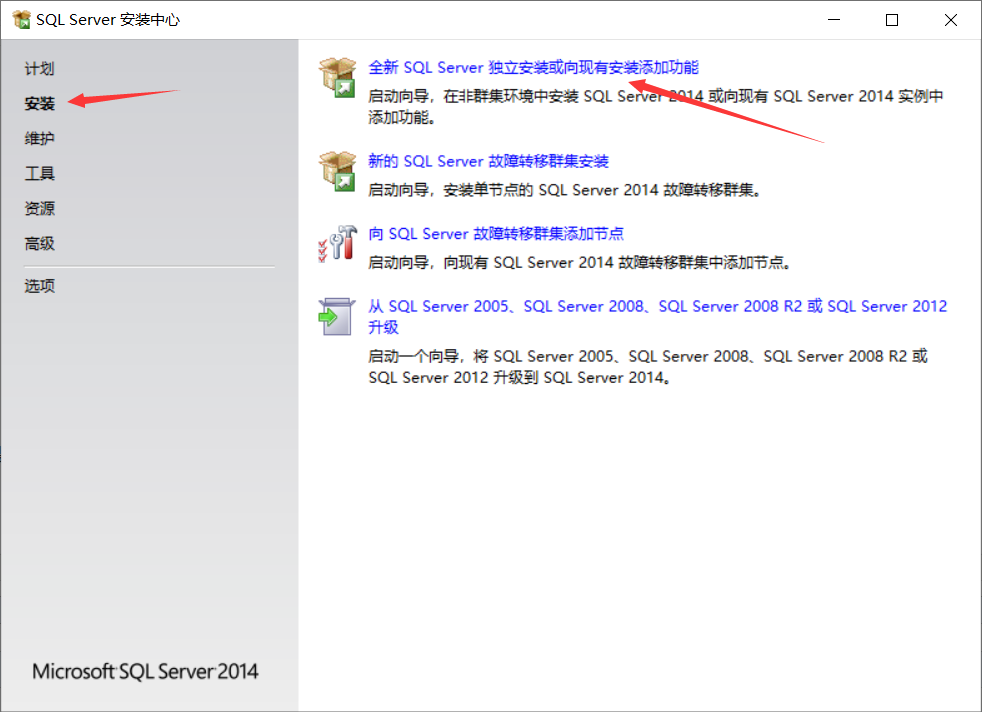
得到如下界面后,选择左侧的安装然后选择全新SQL Server独立安装得到如下界面。
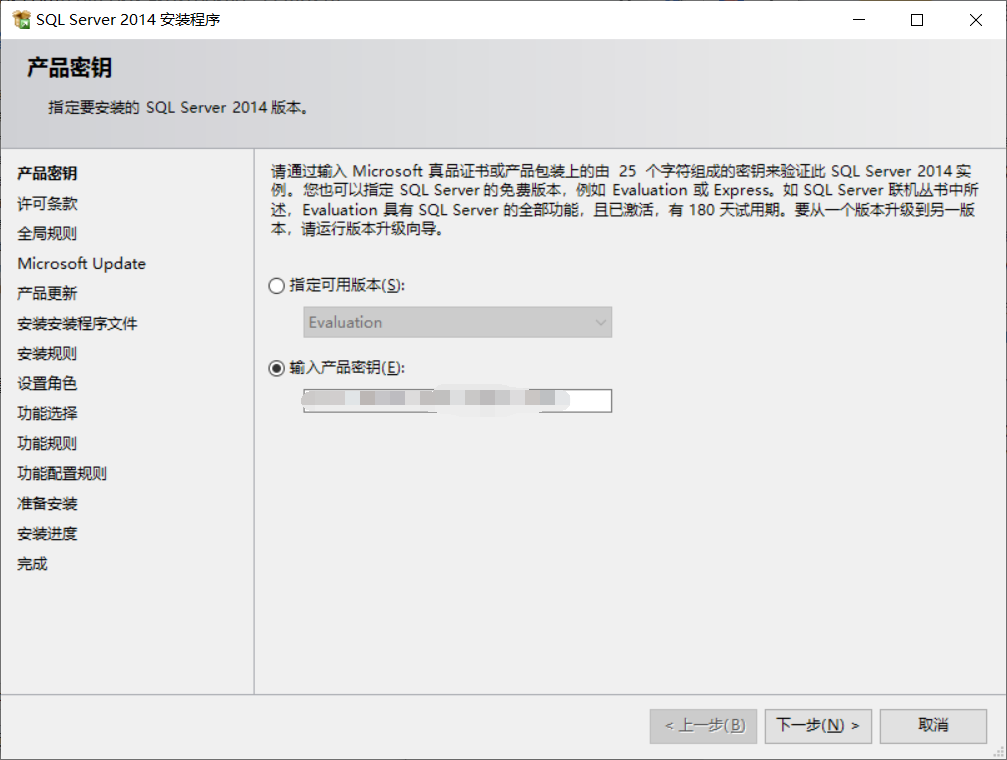
产品密钥是自动填写的,如果没有出现,自己填写就行,也可以使用Evaluation版本,不过只能用180天。下一步
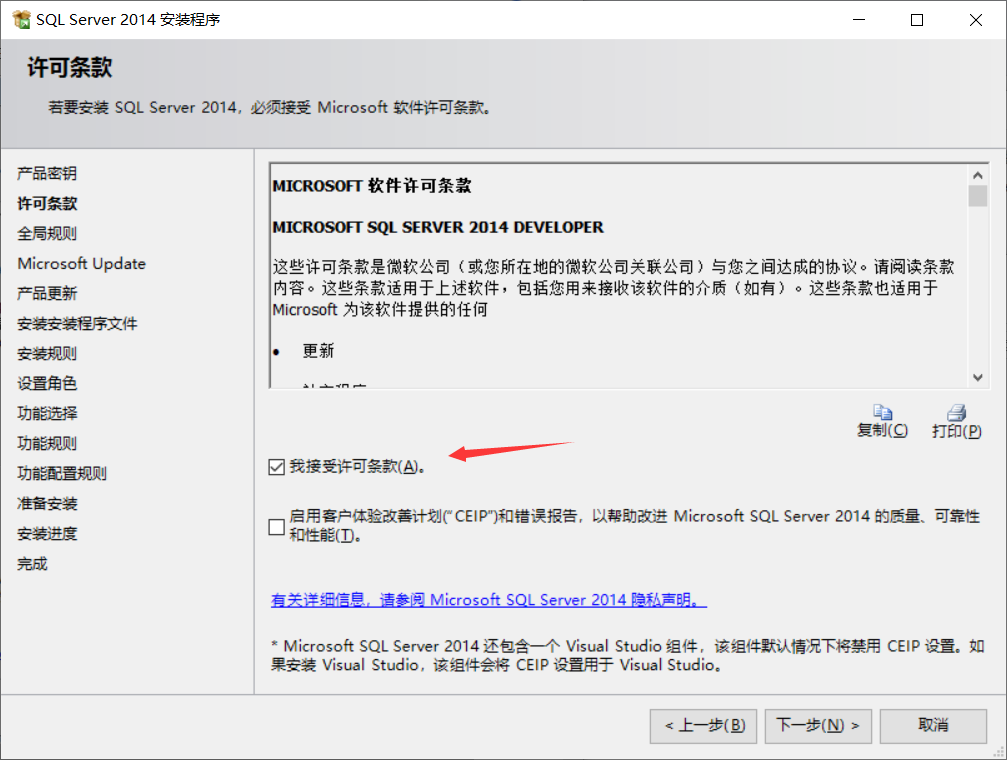
接受许可条款,下一步
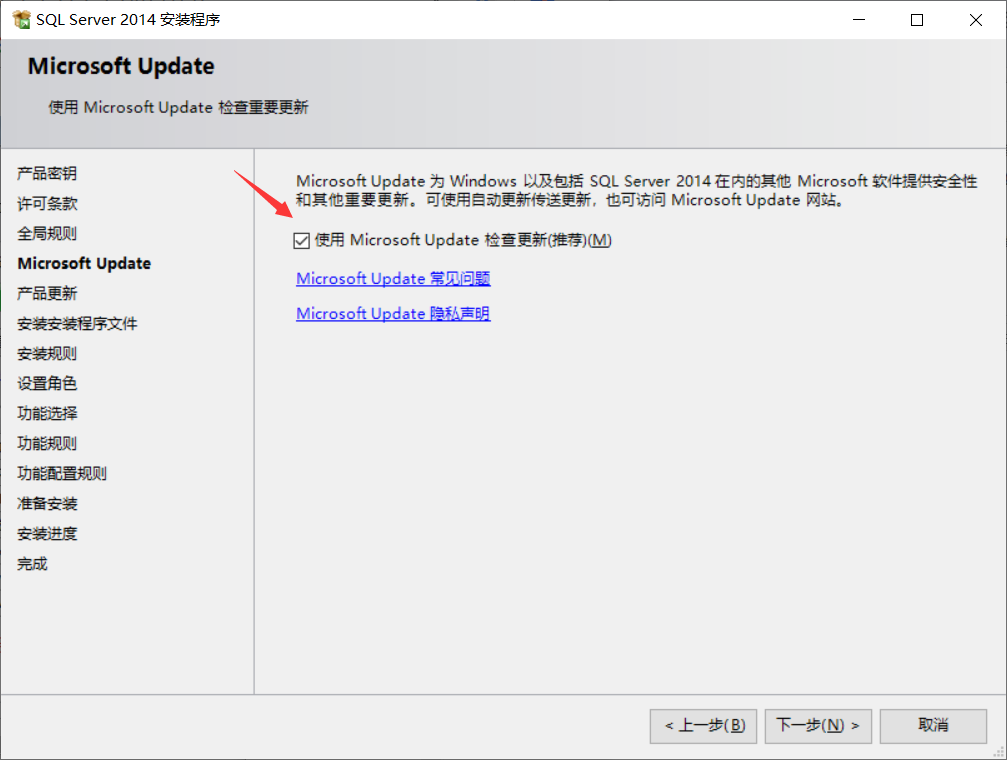
确定更新的方式,下一步
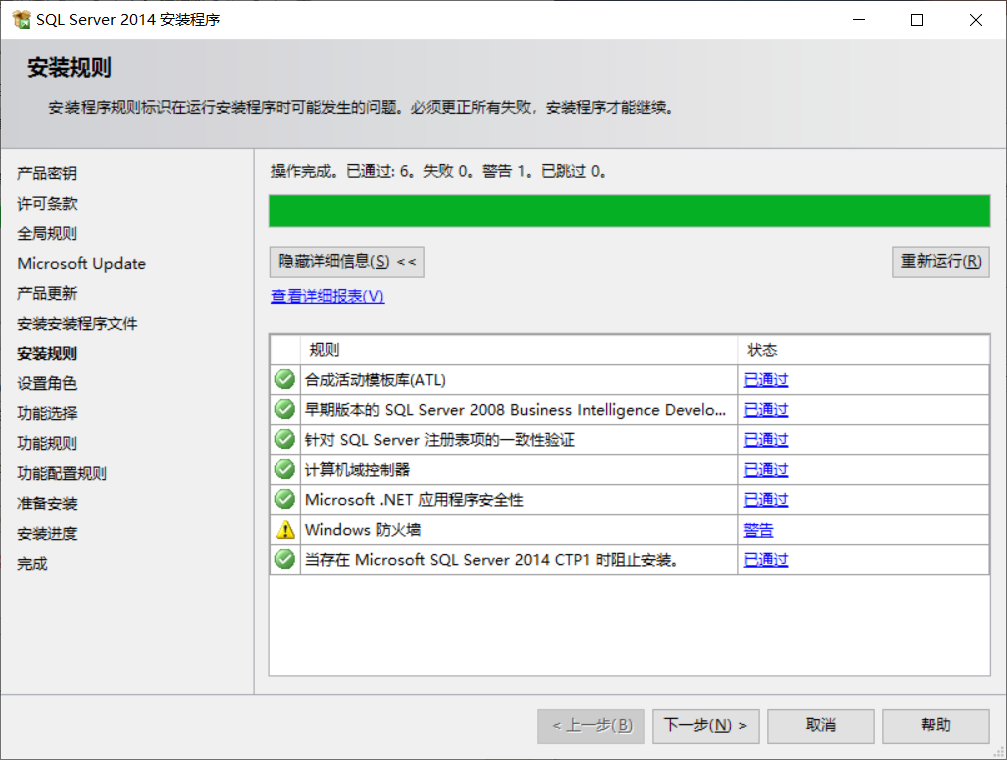
没有失败就可以直接下一步
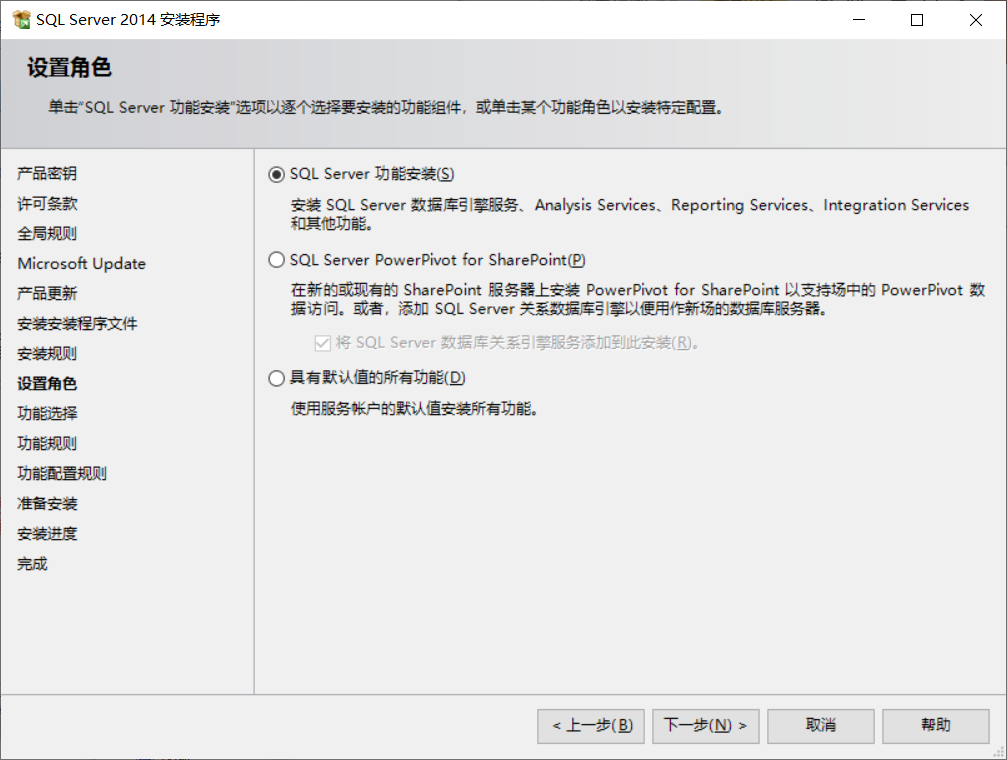
根据自己的需要,第二个是补充,第三个是根据账户,所以第一个,下一步
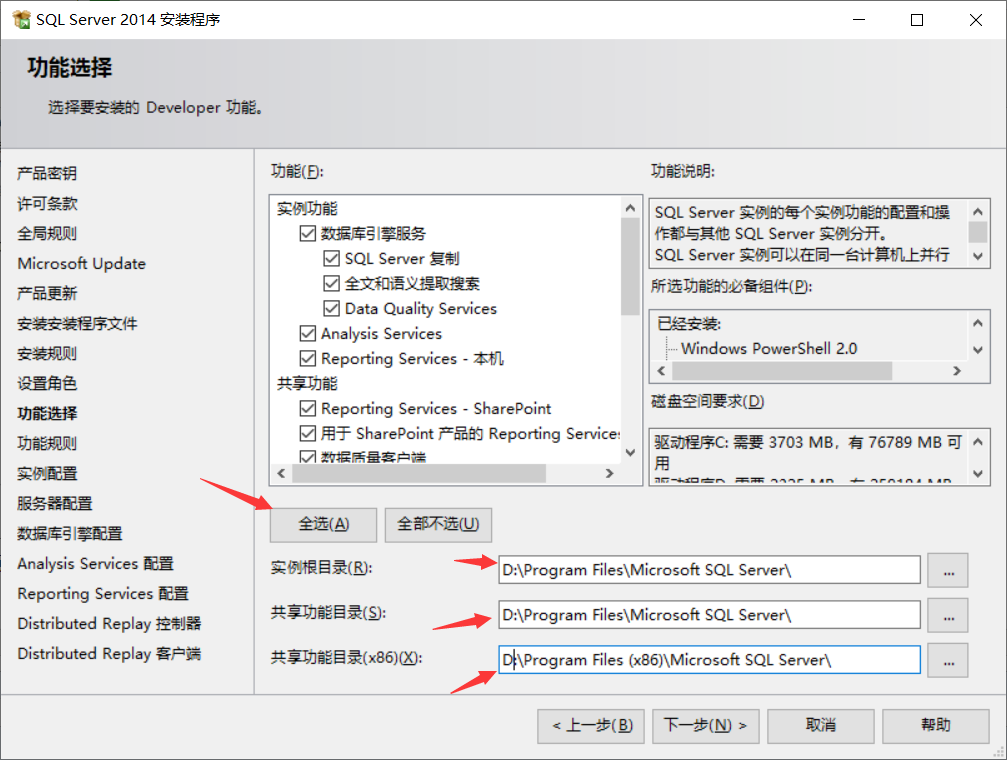
这一步按照自己的需要安装,实例必须安装,分析和报表可以不装,共享功能尽量装。我在这直接全选。其次就是下面的三个安装目录,我这里选择不安装到C盘,直接修改到D盘。然后下一步
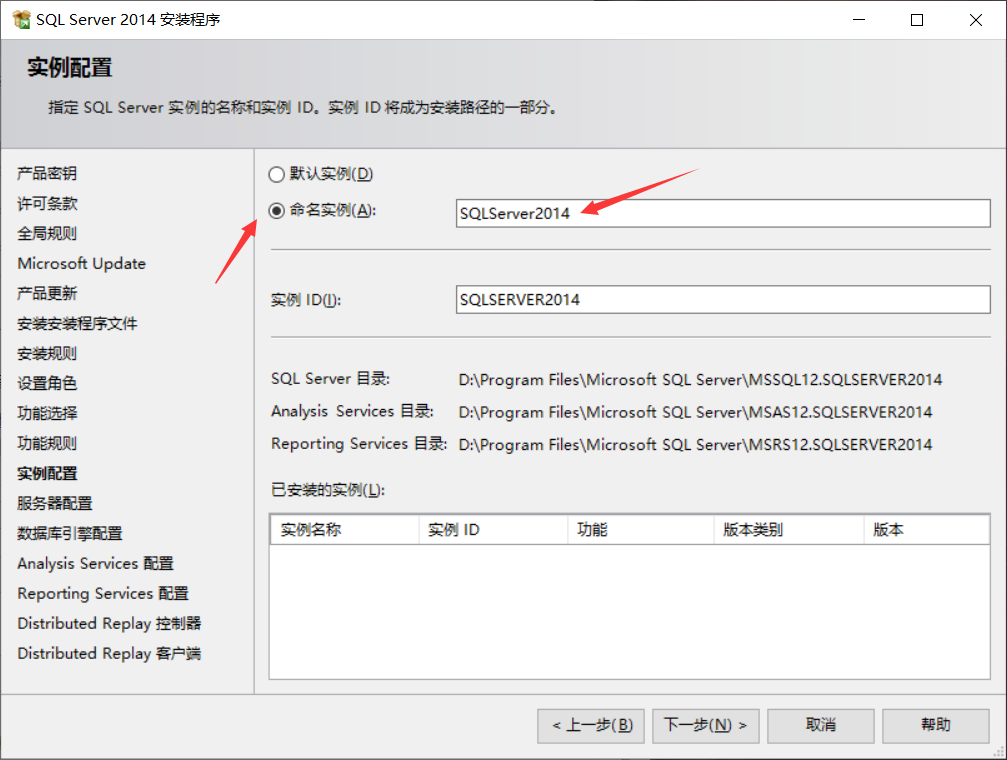
选择命名实例,也可以不选,在选择命名实例后可以自己起名字,这个名字就是你之后访问的数据库服务器名,在改变第一个名字后第二个输入框内容会自动同步。下一步
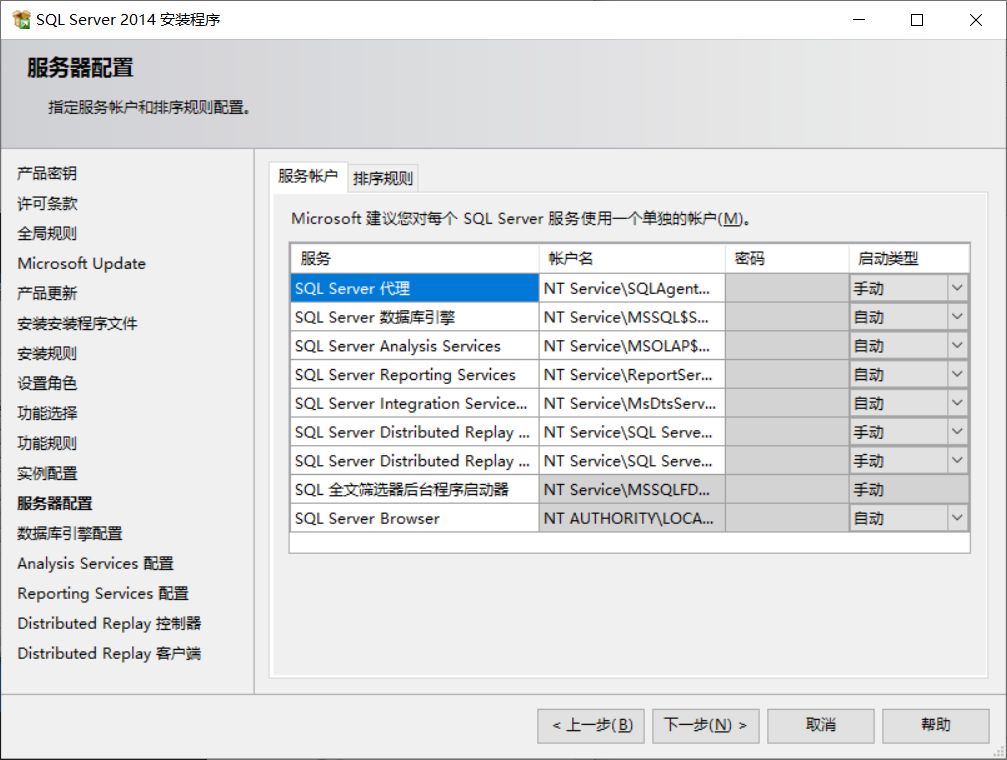
这步的服务器配置,直接用默认就行,下一步
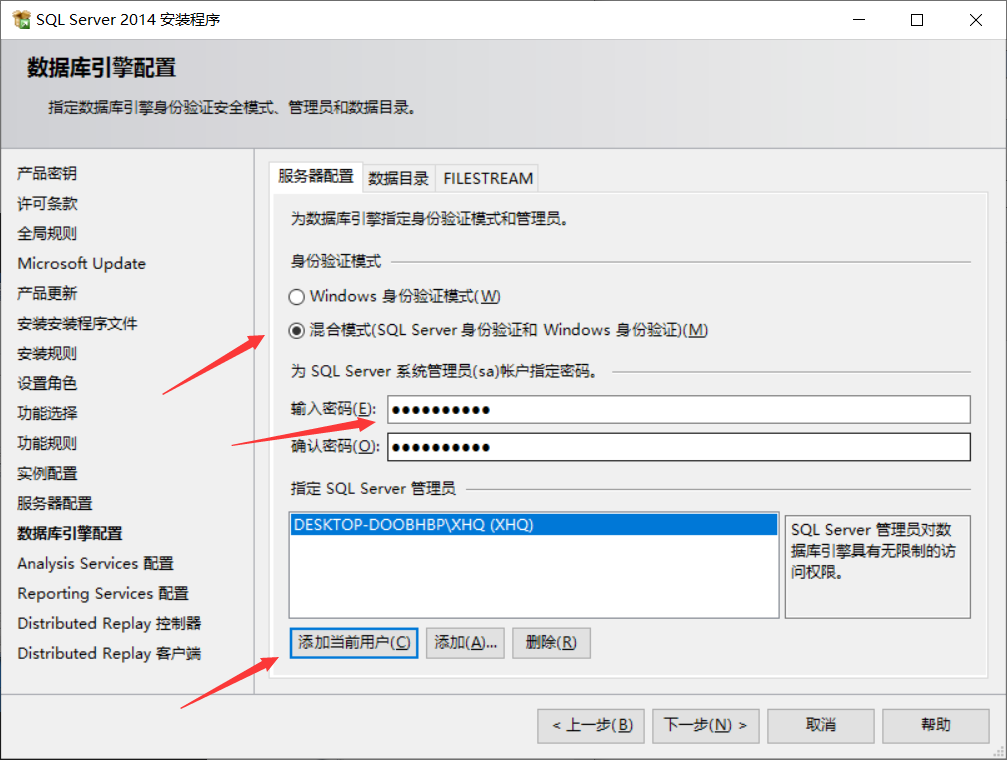
选择混合模式然后添加密码就行,然后点击添加当前用户指定为管理员,下一步
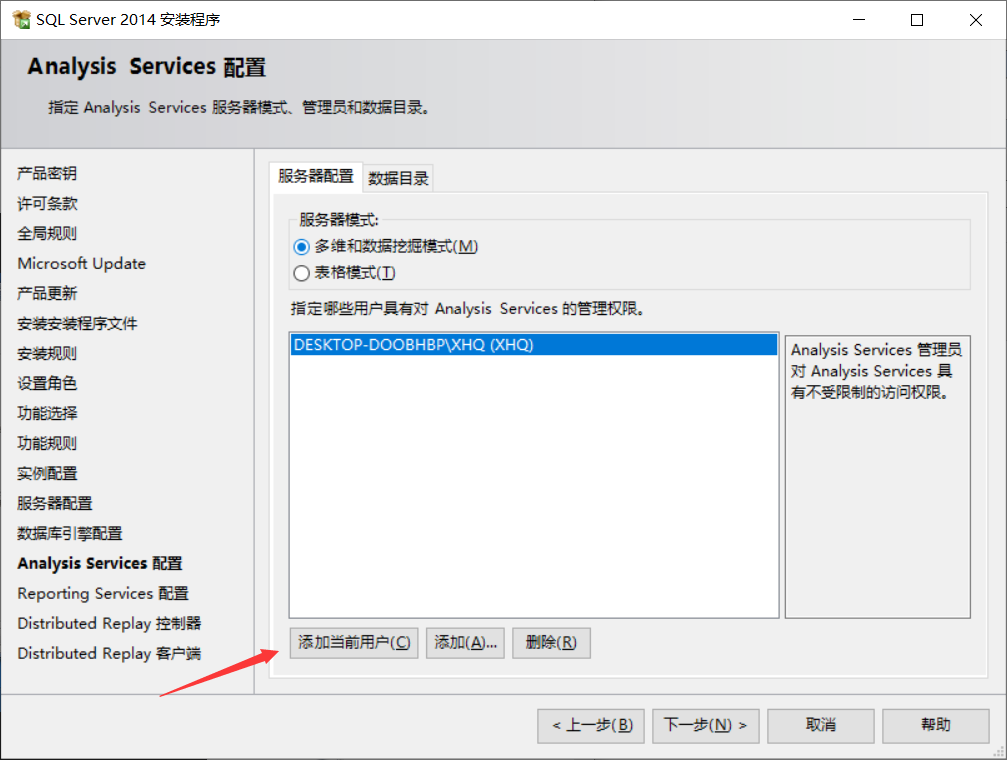
点击添加当前用户会指定管理权限,然后下一步
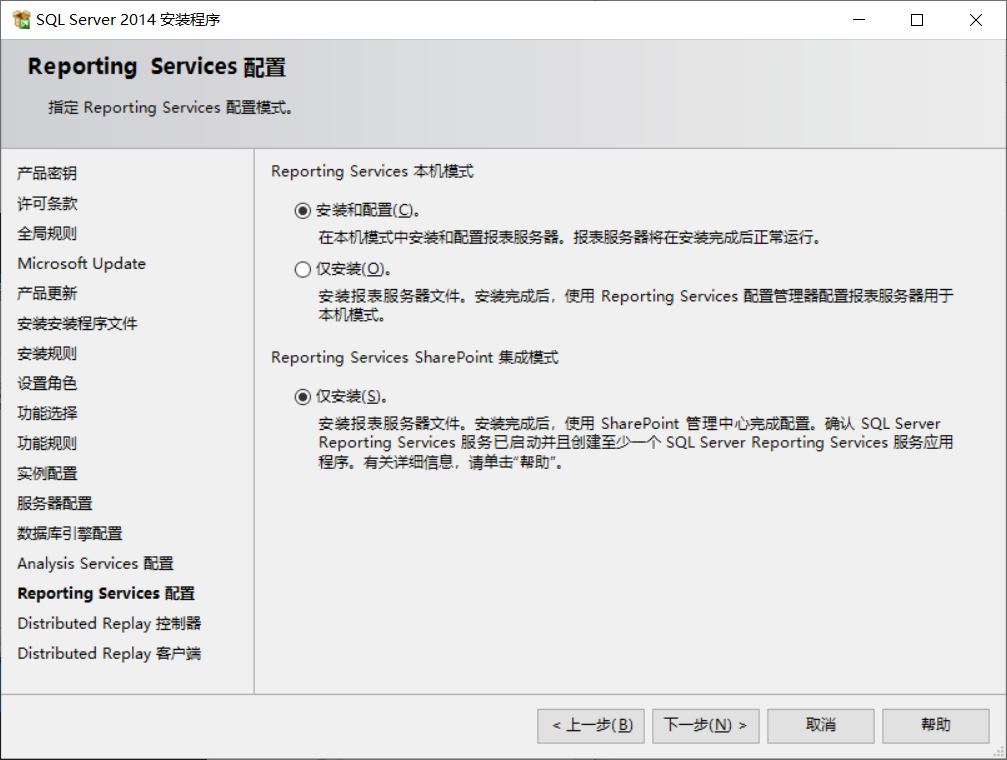
安装报表配置界面,用默认就行,直接下一步
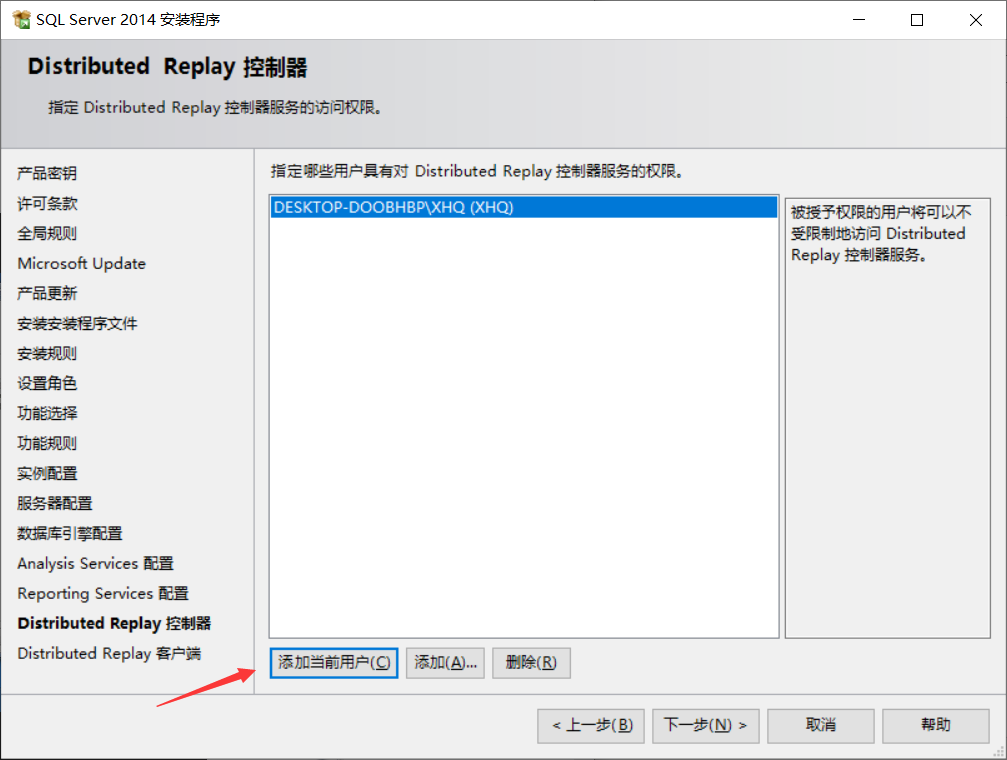
单击添加当前用户会指定权限,下一步
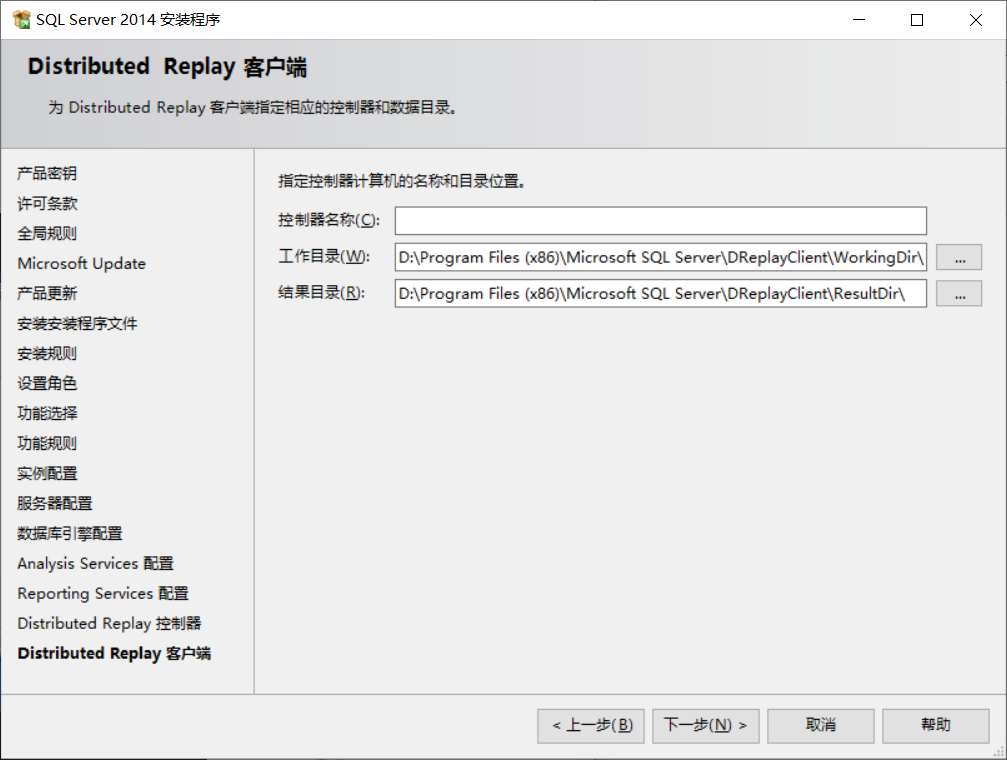
这个界面默认就行,如果不想空也可以自己起个名字 例如:distributedcontrol。然后下一步
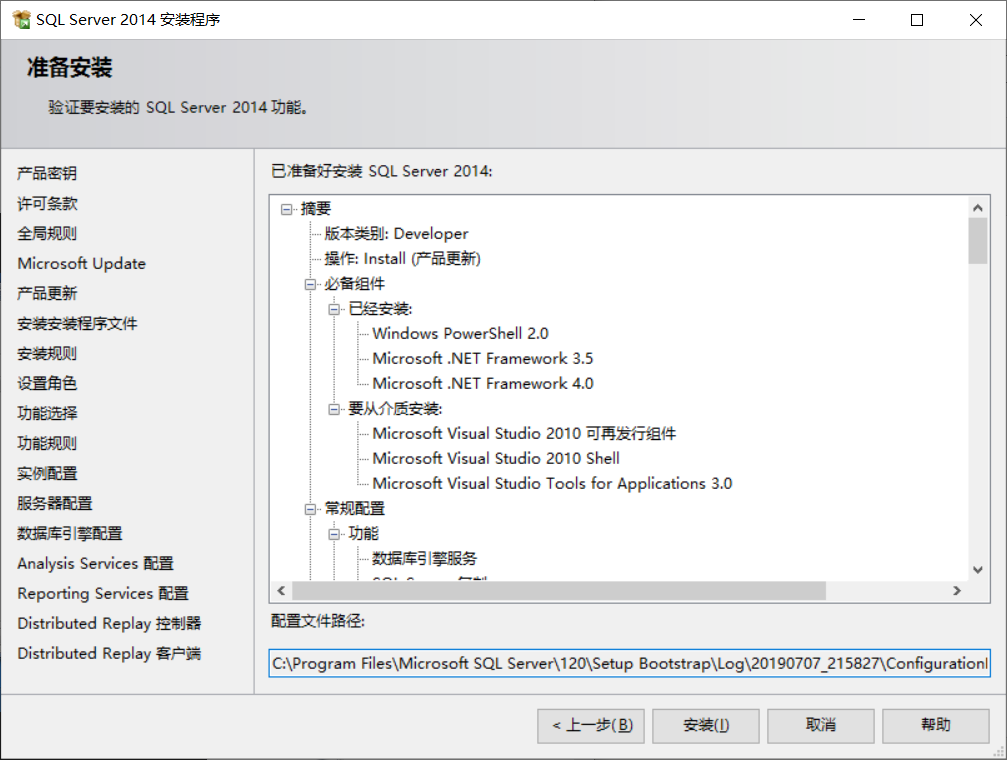
直接安装就行。
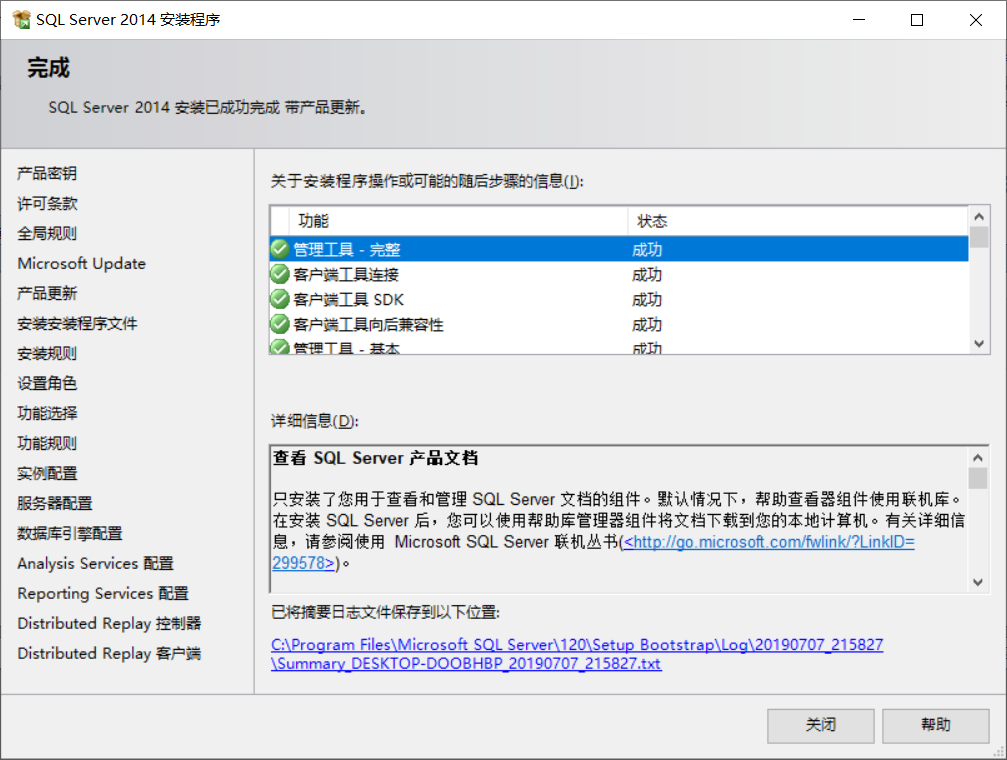
等了很长时间,安装完成然后关闭就行。
在菜单项找到SQL Server 2014 Management Studio,打开
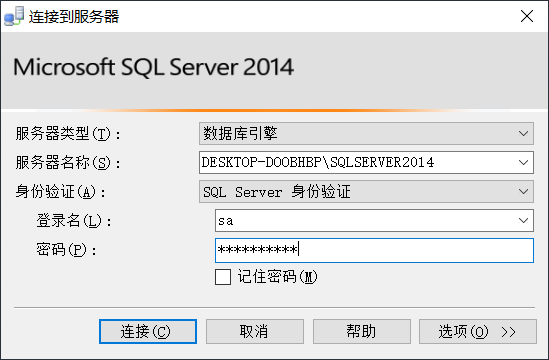
填好后,连接就登录了。
参考:https://docs.microsoft.com/zh-cn/sql/getting-started/quick-start-installation-of-sql-server-2014?view=sql-server-2014
删除上图中的登陆名,和服务器名到这:C:\Users\计算机名\AppData\Roaming\Microsoft
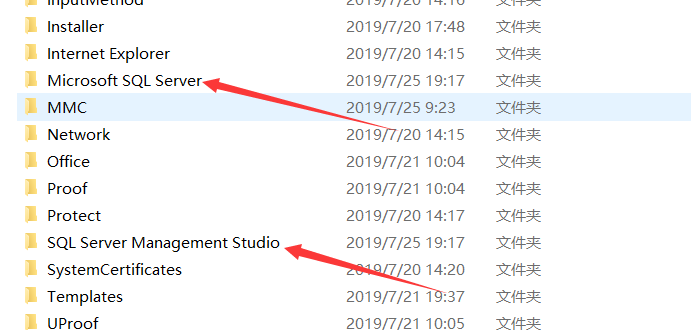
删掉这两个,可能删一个就够了,我两个都删了。删了后没有影响使用,然后它自己又自动生成了,感觉这里就是一个数据区。
发表评论
要发表评论,您必须先登录。